프로그램을 사용하는 과정에서 사람은어려움에 직면하십시오. 이 기사는 Bandicam 프로그램 작업에서 이러한 상황 중 하나에 초점을 맞출 것입니다. 사실 경험이없는 사용자는 녹음에 문제가있을 수 있습니다. 이 문제는 작지만 많은 사람들을 막 다른 골목으로 이끌 수 있습니다. 그렇다면 Bandicam에서 마이크를 어떻게 설정합니까?
마이크 켜기
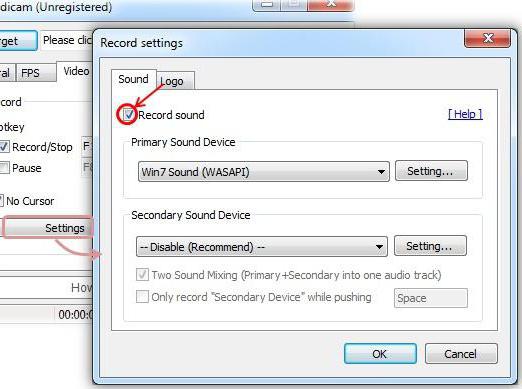
때때로 문제는 사용자가 프로그램 설정에서 마이크를 켜는 것을 잊었다는 것입니다. 물론 해결책은 매우 간단합니다. 이를 위해 :
- 프로그램을 열고 "비디오"탭으로 이동합니다. 왼쪽 패널에 있습니다.
- 다음으로 "녹화"열에있는 "설정"버튼을 찾으십시오. 그것을 클릭하십시오.
- 많은 탭이있는 창이 사용자 앞에 나타납니다. "사운드"탭에 관심이 있습니다.
- 창에서 "Sound recording"줄을 찾아 옆에 체크 표시를합니다.
그게 전부입니다. 이제 Bandicam에서 마이크를 켜는 방법을 알았습니다. 음, 우리는 더 깊은 프로그램 설정으로 이동합니다.
마이크 설정
이제 "Bandicam"에서 설정하는 방법을 분석하겠습니다.마이크로폰. 활성화하는 것보다 수행하기가 조금 더 어렵지만 고급 사용자에게는 큰 문제가되지 않습니다. 마이크 설정은 더 이상 기술적 구성 요소가 아니라 각 개인을위한 여러 측면으로 구성됩니다. 다른 것을 위해 무엇을 기부 하느냐에 따라 달라집니다.
마이크 설정은 다음과 같습니다.
- 비트 레이트 선택;
- 주파수 선택;
- 녹음 장치를 선택할 때.
"Bandicam"에 대한 이야기 전마이크를 구성하려면 이러한 모든 설정의 위치를 명확히하는 것이 좋습니다. 동일한 "비디오"탭의 "형식"열에서 "설정"버튼을 찾아 클릭합니다. 위의 모든 설정이있는 창이 나타납니다.
선택할 지표
그래서 순서대로 시작합시다.어떤 비트 레이트를 선택해야합니까? 처음에는 비트 전송률이 무엇인지 말할 가치가 있습니다. 이 값은 정보 흐름의 속도를 측정합니다. 간단히 말해서 다음과 같은 방식으로 음악에 영향을 미칩니다. 비트 전송률이 높을수록 재생 품질이 좋을수록 낮고 나빠집니다. 그러나 MP3 형식의 경우 일반적으로 허용되는 값은 128kbps이므로 값을 너무 높게 설정할 필요도 없습니다.이 값이 증가하면 큰 차이를 느끼지 못할 것입니다.

녹음 주파수는 여기 모든 것이 간단합니다.사운드를 최상으로 만들고 싶다면 최대 표시를 설정하십시오. 그러나이 표시기는 마이크 자체의 녹음 품질에 직접적으로 영향을받습니다.
이미 녹음 장치를 찾을 수 있습니다"사운드"탭의 익숙한 "녹음"설정. 드롭 다운 목록에서 녹음에 사용할 마이크를 선택합니다. 그런데 사용자가 여기서 올바른 것을 선택하지 않았기 때문에 "왜 Bandicam의 마이크가 작동하지 않습니까?"라는 질문이 생깁니다. 보시다시피 문제에 대한 해결책은 매우 간단합니다.

이제 편안하고 정확한 비디오 녹화를 위해 "Bandicam"에서 마이크를 설정하는 방법을 알았습니다.












